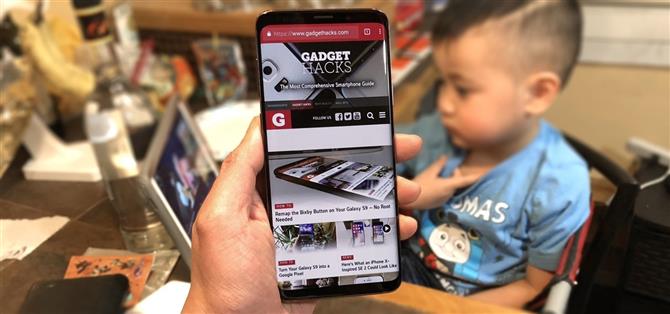Om du sätter din Galaxy S9 i Immersive Mode kan du verkligen njuta av den underbara skärmen som Samsung är så känd för.
Den goda nyheten är att S9 och S9 + nu låter dig dölja navigeringsfältet genom att dubbelklicka på den lilla cirkulära knappen på vänster sida av navigeringsfältet, vilket ger dig mer skärmutrymme för att njuta av innehåll.
 Dubbelklicka på den lilla pricken på vänster sida av navigeringsfältet för att dölja den.
Dubbelklicka på den lilla pricken på vänster sida av navigeringsfältet för att dölja den.
Tack och lov är det möjligt att dölja din Galaxy S9 statusfält och gå full nedsänkning med hjälp av en metod som har gått ut ett tag.
Krav
- Utvecklaralternativ och USB-felsökning aktiverat
- Windows, Mac eller Linux-dator
- ADB och Fastboot installerad
- USB-datakabel
Steg 1: Tillåt USB-datoranslutning
När du har installerat ADB och aktiverat USB-felsökning, anslut din Galaxy S9 till din dator med en USB-datakabel.


Steg 2: Öppna ADB
Att köra ett ADB-kommando behövs gömma S9: s statusfält för att hålla det på Immersive Mode hela tiden.
Om du hämtade SDK-verktygen från Google och gjorde en standardinstallation, går du till mappen C: \ Programfiler (x86) \ Android \ android-sdk.
Om du har en Mac eller Linux-maskin öppnar du ett Terminal-fönster och ändrar kataloger till plattformen Tools.
 Öppnar ett ADB-kommandofönster på Windows.
Öppnar ett ADB-kommandofönster på Windows.
Om du behöver mer detaljerad genomgång om ämnet, gå vidare till vår fullständiga ADB och Fastboot guide för att lära känna denna viktiga moddingprocess bättre.
Steg 3: Input Kommandon
Nu när en anslutning har upprättats med S9 och ADB är igång, måste du skriva in ett enda kommando för att dölja statusfältet högst upp på skärmen, så skriv in följande: